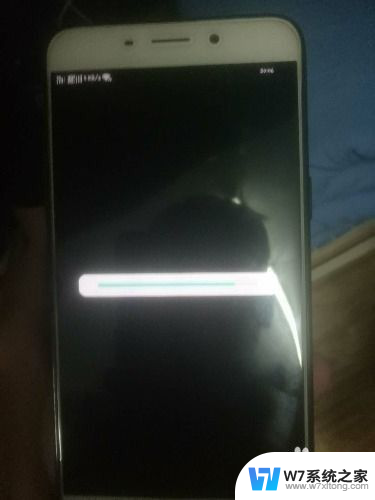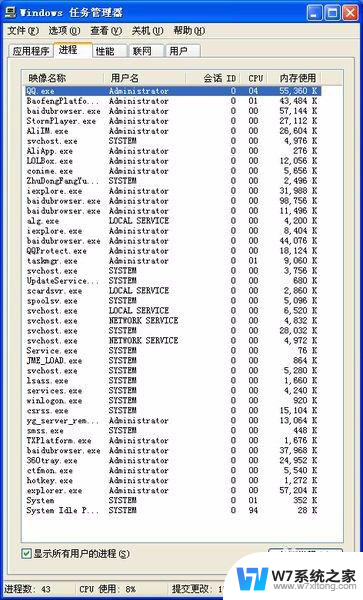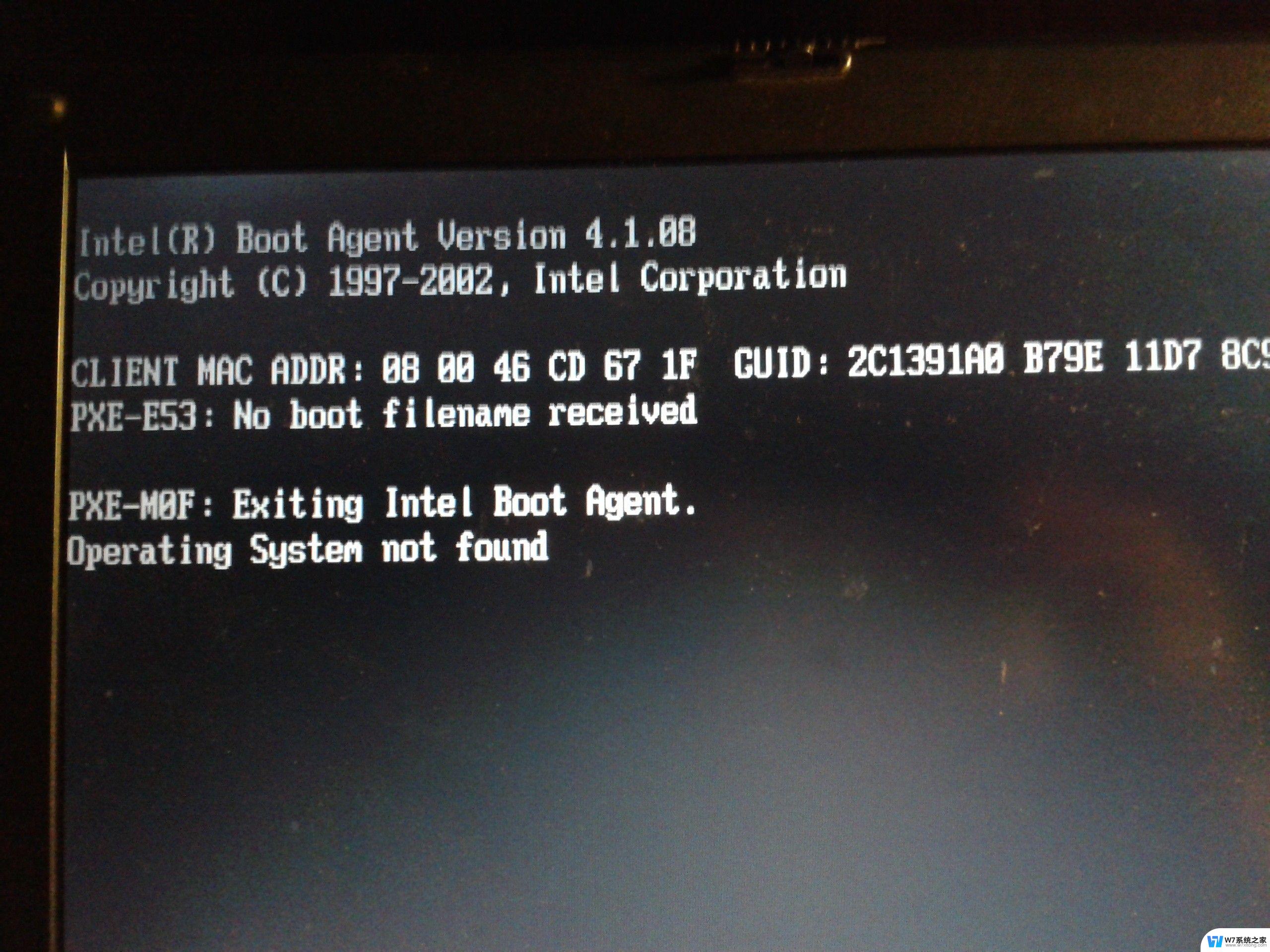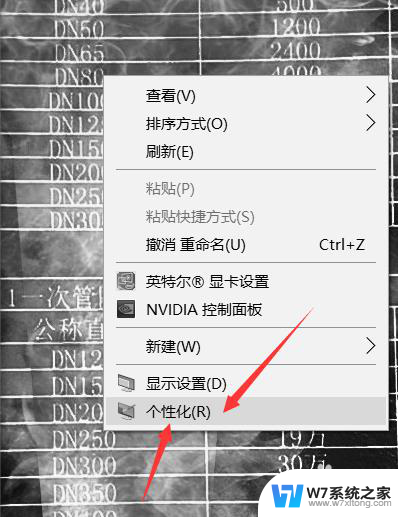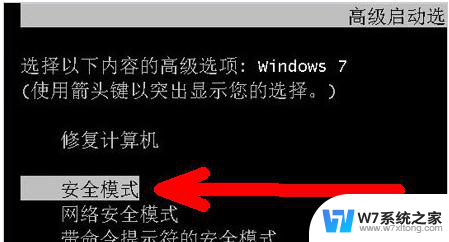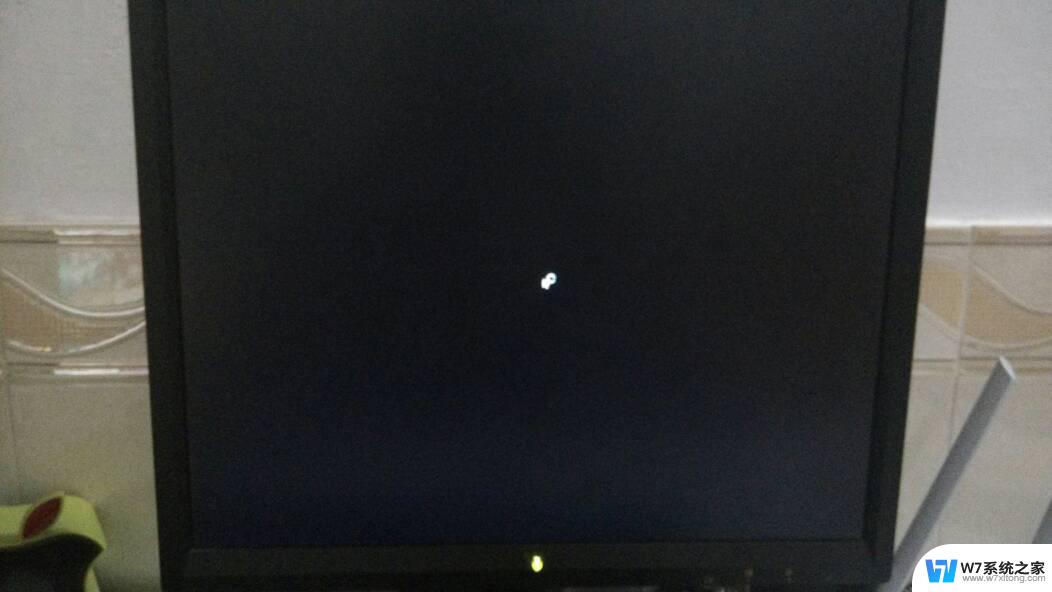电脑黑屏死机了关不了机咋办 Windows 10黑屏死机解决方法
电脑在使用过程中突然出现黑屏死机的情况时,让人十分困扰,特别是在使用Windows 10系统时,黑屏死机的问题更是让人头疼不已。遇到这种情况时千万不要慌张,下面我们就来看看针对Windows 10黑屏死机的解决方法。
具体方法:
1.是什么导致计算机上的黑屏?
各种问题都可能导致黑屏死机。在本指南中,我们将为您提供最常见原因的解决方案:
1. Windows 10安装不完整
2. Windows更新
3. 软件和驱动程序错误
4. 显示问题
5. 过热
6. 电源问题
2.安装Windows 10:小心黑屏!
如果您要安装Windows 10,无论是从以前的版本更新还是更改为格式化的硬盘驱动器,都可能发生错误。
其中包括Windows 10黑屏死机,如果出现以下情况。可能会发生此情况:
安装程序仍在进行中:在这种情况下,请检查硬盘驱动器LED是否闪烁。安装程序可能仍在运行,但速度很慢,这可能是由于计算机的使用年限。在大多数情况下,Windows 10应该在几个小时内安装。
安装程序卡住:如果发生这种情况并且没有硬盘活动,请按住电源按钮五秒钟以关闭计算机电源。断开所有非重要外围设备,然后再次打开电源。安装程序应重启; 如果没有,并且您从旧的Windows版本进行更新,请尝试使用媒体创建工具进行安装。
设备驱动程序失败:在这种情况下,请将计算机重新引导至安全模式。有关详细信息,请参阅下面的“在安全模式下修复黑屏死机”部分。
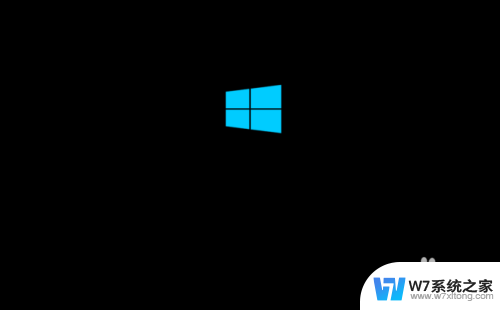
3.Windows 10更新:黑屏死机问题
在Windows 10系统上,黑屏死机可能是由未完成的Windows Update引起的。
通常会发生的情况是系统会在更新过程中重新启动,并且您会看到一个登录屏幕。但是,输入密码后,Windows 10在登录后挂起黑屏。
鼠标响应; 你可能会看到一些桌面图标; 没有任务栏。简而言之,Windows 10坚持使用黑屏。
要解决此问题,只需按住PC或笔记本电脑上的电源按钮即可关闭计算机。冷启动应导致系统正常启动。
4.软件错误导致Windows黑屏
黑屏错误通常是由软件故障引起的。这种情况最常发生在处理占据整个屏幕的程序时。典型的罪魁祸首是PC游戏,或以全屏模式运行的媒体播放器。
在这些情况下,计算机应该看起来运行良好。诊断应该很容易重现。只需启动游戏或媒体播放器的程序,并以全屏模式查看。
然而,解决问题可能很困难; 如果错误在于软件,则可能没有解决方案。您可以尝试通过以不同的分辨率运行程序来修复它。
此外,尝试以管理员身份运行该软件,如果问题仍然存在并且程序已经过时,请尝试启用Windows兼容模式。
5.显示错误或连接错误
视频错误是黑屏死机的另一个常见原因。无论具体问题是什么,没有视频输出意味着黑屏。Windows甚至可能呈现蓝屏死机 - 但你永远不会看到它!
在你太担心之前检查你的视频连接。确保DVI,HDMI或DisplayPort电缆的两端牢固就位,并确保电源线完好无损。
你刚刚升级你的显示器吗?如果是这样,请确保您的连接可以处理分辨率。某些版本的DVI和HDMI无法处理1080p以上的分辨率。
如果这些简单的解决方案不起作用,您可能会处理视频适配器问题。如果您有独立的视频卡,请尝试取出卡并连接到主板的集成视频(如果具有此类功能)。
你的显示器有效吗?那么显卡就是问题所在。尝试更新到可用的最新驱动程序版本,或者,如果您刚刚这样做,则还原为旧驱动程序。还要检查视频卡是否有明显的缺陷迹象,例如破损的冷却风扇或烧焦的电子设备。
但是,如果显示器在连接到集成显卡时无法正常工作,则可能会出现显示器问题。通过连接到另一台计算机来检查它。如果显示器可以与其他PC一起使用,但不能与您的PC一起使用,那么您可能会在其他地方查看影响视频卡工作能力的硬件故障。可能的候选人包括主板,电源和硬盘驱动器。

6.过热可能导致Windows黑屏错误
所有电脑都会发热。必须除去这些热量以保持系统运行; 高温会导致组件锁定并损坏。幸运的是,计算机可以在此之前关闭。
这通常会导致一个无特征的黑屏,可能会或可能不会重新启动。
在许多情况下,过热是由视频卡或处理器引起的。如上所述,如果您的计算机显示正在工作(风扇已打开,硬盘驱动器指示灯等),则您应该怀疑显卡是否收到黑屏。
如果处理器过热,黑屏通常会提示重启或自动关闭PC。
通常可以通过打开电脑并清理蜘蛛网来解决过热问题。使用真空吸取明显的灰尘(当然,避免使用内部电缆)并使用一罐压缩空气来清除顽固污垢。此外,检查所有风扇是否仍在工作并更换任何不支持的风扇。如果在执行这些步骤后问题仍然存在,则可能是有故障的冷却器或有缺陷的视频卡和/或处理器。
7.以安全模式修复黑屏死机
导致黑屏死机的硬件和驱动程序问题可以通过安全模式进行修复。
如果您的计算机挂有黑屏,请重新启动计算机并按住F8或Shift和F8。这应该将计算机启动到安全模式。
无法以这种方式达到安全模式?尝试关闭计算机,然后在Windows启动画面中重新打开。在第三次尝试时,系统将自动启动到安全模式。
运行安全模式后,单击高级选项按钮,然后单击故障排除>高级选项>启动设置>重新启动。在随后的屏幕中,选择选项4。启用安全模式,然后等待Windows安全模式启动
启动后,按Windows + X打开“快速链接”菜单,然后选择“ 设备管理器”。
在此处,展开显示适配器,然后右键单击该设备并选择禁用。
重新启动计算机以重新开始安装Windows 10.如果成功,请运行Windows Update以下载最新的设备驱动程序并解决黑屏死机问题。
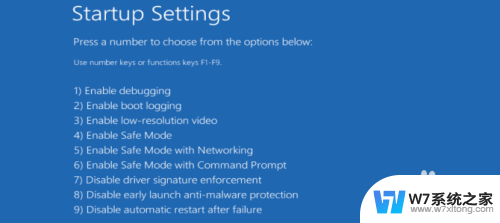
8.电脑卡在黑屏上?检查PSU
有故障的电源设备(PSU)可能会导致您的PC挂起黑屏。
PSU问题可能难以诊断,您通常只是通过消除过程来解决它。如果你检查过其他硬件并且没有任何组件过热,那么电源可能就是罪魁祸首。
在某些情况下,PSU甚至可能没有错。升级到耗电量大的新视频卡或处理器会影响电源供应。简而言之,您的计算机没有足够的电量。
您只能通过更换PSU来确定。由于这是最后的手段,首先要完成其他解决方案。
以上是电脑黑屏死机了关不了机的全部内容,如果你碰到了同样的情况,请参照我的方法来处理,希望对大家有所帮助。